攻防世界杂项新手区 pdf
这道题共有三种解法
1.查看网页源代码
右键打开链接,发现是一个图片

按下ctrl+F键,搜索flag,发现存在,猜测是图片遮挡住了文字
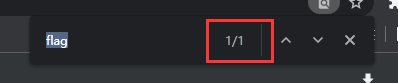
按下ctrl+A键,全选网页上的文字,发现有异样

复制下来,粘贴,发现了flag
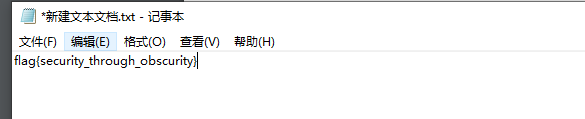
2.转换文件格式
通过在线pdf文件转换网站,将下载好的pdf文件转换成doc格式
在线pdf转换网址:https://app.xunjiepdf.com/pdf2word

之后将转换好的文件保存到本地,打开

拖动图片,发现flag

3.工具pdftotext转换文件格式
使用linux自带的工具pdftotext把PDF文件转为txt文件

该工具只在linux系统下才有,但是并未安装,所以我们如果要使用首先需要进行安装
在不同的Linux分发版本中使用poppler-utils包安装pdftotext
CentOS:
yum install poppler-utils
Debian / Ubuntu / kali
sudo apt-get install poppler-utils
我这里使用的是kali进行安装

基础命令:
将php-manual.pdf 转化为 php-manual.txt:
pdftotext php-manual.pdf php-manual.txt
只转化前 5 页和后 10 页:
pdftotext -f 5 -l 10 php-manual.pdf php-manual.txt
转化加密过的pdf文件(owner password ):
pdftotext -opw 'password' php-manual.pdf php-manual.txt
转化加密过的pdf文件(user password ):
pdftotext -upw 'password' php-manual.pdf php-manual.txt
设置用于文本输出的行尾约定。您可以将其设置为unix、dos或mac:
pdftotext -eol unix php-manual.pdf php-manual.txt
这里我们就是用最基础的语句,转换pdf文件为text

转换成功,查看文件即可发现flag
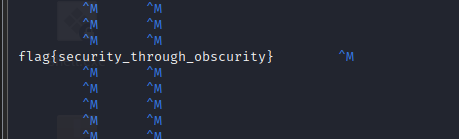
最近一直在学习,但是学习的东西很多很杂,于是便把自己的学习成果记录下来,便利自己,帮助他人。希望本篇文章能对你有所帮助,有错误的地方,欢迎指出!!!喜欢的话,不要忘记点赞哦!!!






















 2842
2842











 被折叠的 条评论
为什么被折叠?
被折叠的 条评论
为什么被折叠?








